
Vectorworks 产品包含各种工具和命令,为在俯视图/平面图中绘制草图者提供了强大的二维功能。对于在三维(而不是二维或除二维之外)视图下绘图的设计人员,Vectorworks 程序是真正的建模环境。
二维对象可创建为屏幕平面对象或图层平面对象,具体取决于选定的平面模式。屏幕平面与计算机屏幕重合,与设计人员的视向垂直。在屏幕平面中绘制的二维对象在三维视图中呈“浮动”状态。但三维空间中仍有平面对象;平面对象在三维平面、图层平面或三维工作平面中绘制,且在三维视图中时维持其与三维模型的几何关系。

对象默认创建为平面对象;它们在除俯视图/平面图之外的视图中与其图形属性一起以线框模式在图层平面上显示,而且成为三维模型的一部分。二维对象可在任何平面上和任何视图中创建和编辑;编辑操作在对象平面的“平面环境”内执行。当在三维视图中的多个选定平面对象上执行操作时,对象必须共面。
双击一个平面对象,将工作平面设置为创建对象的平面。
拆分工具以及修改 > 旋转 > 旋转、向左旋转和向右旋转及翻转命令仅可在屏幕平面内执行。
虽然大多数二维对象通常应该是平面的,但一些对象作为屏幕平面对象时可实现最佳功能。例如,按照定义,图纸图层上的所有元素都在屏幕平面上。创建为视口裁剪对象的对象将自动放置在屏幕平面上。此外,当创建特殊的混合符号时,符号的二维组件应在屏幕平面中创建,以在俯视图/平面图中查看时,显示符号的表示图标。
在 2010 和更新版中创建的二维对象在转换后保留其平面名称。在 2010 版以前的 Vectorworks 产品中创建的二维对象在创建后变为屏幕平面对象。
位于视图栏上的活动平面列表用于设置当前活动平面,并确定是否将二维对象创建为平面或屏幕平面对象。用平面取决于绘图视图、当前工具、命名工作平面的存在以及平面模式选项。要创建平面对象,请从“活动平面”列表选择图层平面。要创建屏幕平面对象,请选择屏幕平面。(要在自动工作平面上创建平面对象,请根据下一节所述选择自动。)所选平面模式在下次更改前始终有效。
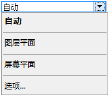
“对象信息”面板的“形状”选项卡上的活动平面列表可切换选定的现有二维对象的平面特性。在屏幕平面模式下绘制的选定二维对象可切换到图层(平面),反之亦然。
单击此处以获取该主题的视频提示(需要访问网络)。
视您的工作流程和首选项而定,可以限制“活动平面”列表中的可用选项以从不显示图层平面或从不显示屏幕平面。
在三维视图中,当选择典型绘图工具时,自动工作平面将生效。随着光标在适当的绘图曲面上移动,自动工作平面将在该曲面上高亮显示,以指示绘图对象可以放置在此处,且将在曲面所在的平面上绘制。“自动”在活动平面列表中显示。
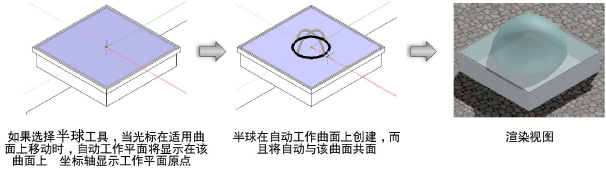
在三维视图中,当光标不在适当的曲面上时,默认的自动平面将生效。默认的自动工作平面对齐到图层平面,且已绘制的对象将放置在该图层平面上。请参阅了解工作平面了解更多信息。
在某些情况下,在图层平面或屏幕平面、不显示自动平面的隐藏曲面,或在通过设置工作平面工具建立的特定工作平面上绘图时,可能需要关闭自动工作平面。\键(反斜线)可打开或关闭自动工作平面。此键可通过工作空间编辑器自定义;请参阅修改专用快捷键。自动工作平面的颜色和不透明度也可以自定义;请参阅配置互动显示。
在三维视图中,当屏幕平面不是活动平面,且为该工具启用工具栏上的推/拉模式时,在平面对象创建后,可立即拉伸圆、矩形、圆角矩形、椭圆、圆弧、多段线和多边形等平面对象。该模式的切换状态将应用于所有这些平面工具;如果为其中一种工具启用了该模式,则等于为所有工具启用了它。通过移动光标或在数据栏中输入距离可方便快捷地由平面对象创建三维对象。
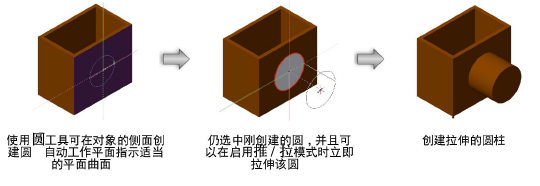
当启用自动工作平面模式且在支持实体操作的对象上使用推/拉模式时,按住 Option 键 (Mac) 或 Alt 键 (Windows) 并拉“出”以创建实体添加部分或推“入”以创建实体删减部分。
平面对象的推/拉模式在创建对象后直接运行。如果取消选择该对象,则稍后可使用推/拉工具对其进行拉伸;请参阅利用推/拉工具直接建模。在某些情况下,可能需要关闭推/拉模式,如在接连创建多个平面对象时。
单击此处以获取该主题的视频提示(需要访问网络)。
~~~~~~~~~~~~~~~~~~~~~~~~~
